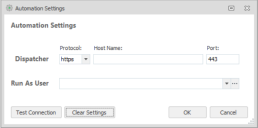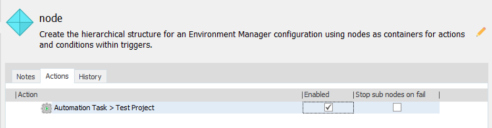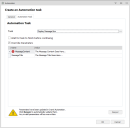Intégration d'Automation dans Environment Manager Policy
Les fonctions d'automatisation vous permettent d'utiliser les fonctions du logiciel Ivanti Automation directement depuis la console Environment Manager. Les utilisateurs possédant une licence peuvent créer des actions Environment Manager pour exécuter des modules ou des projets définis dans Ivanti Automation. Cela permet d'exécuter les opérations de routine (comme les installations d'application ou les demandes) sous forme de workflows IT automatisés, exécutés depuis une action de stratégie Environment Manager Policy.
Les fonctions d'automatisation Environment Manager nécessitent la configuration d'une connexion avec répartiteur Ivanti Automation Dispatcher. Il faut également spécifier un profil d'utilisateur Exécuter comme. Ce profil sera utilisé pour la connexion au répartiteur (Dispatcher). Il doit donc disposer de droits d'accès.
Une fois la connexion au serveur établie, la console Environment Manager peut se connecter au serveur Automation Dispatcher, et récupérer la liste des modules et projets configurés contenant des tâches automatisées. En tant qu'administrateur, vous sélectionnez les modules ou projets à utiliser.
Par défaut, les modules sélectionnés sont référencés avec les paramètres de tâche configurés initialement. Vous pouvez choisir de remplacer ces paramètres et les modifier directement dans Environment Manager. Ces changements ne sont pas téléchargés vers Ivanti Automation. Ils affectent uniquement les tâches d'automatisation exécutées sous forme d'action de stratégie dans Environment Manager.
Vous pouvez affecter des tâches d'automatisation depuis la console Environment Manager. Les déclencheurs suivants peuvent servir à configurer des tâches d'automatisation :
- Connexion utilisateur
- Poste de travail créé
- Processus démarré
Notez qu'un module est un conteneur où figurent une ou plusieurs tâches. Un projet est un conteneur stockant un ou plusieurs modules.
Paramètres d'automatisation
Pour utiliser les fonctions d'automatisation, vous devez d'abord établir une connexion à votre serveur de répartiteur Automation Dispatcher. La boîte de dialogue Paramètres d'automatisation vous permet de définir et de tester votre connexion.
Prérequis :
- Configuration d'un profil d'utilisateur Exécuter comme, doté de droits d'accès au répartiteur Ivanti Automation Dispatcher. Reportez-vous à « Bibliothèque d'utilisateurs Exécuter comme ».
- Activation des paramètres d'API Web Automation Dispatcher. Reportez-vous à « Paramètres d'API Web Automation Dispatcher » dans l'aide Ivanti Automation.
Le répartiteur auquel Environment Manager se connecte doit être répertorié sous Découverte de répartiteur dans Ivanti Automation. Vous accédez à cette option dans la liste Configuration > Paramètres globaux, dans la section Détection du répartiteur. Si l'entrée n'apparaît pas dans la liste, le client ne peut pas se connecter et le système génère une erreur « 404 Introuvable ».
Configuration des paramètres d'automatisation
- Cliquez sur l'onglet Gérer dans le ruban Environment Manager, puis cliquez sur l'icône Paramètres d'automatisation.
La boîte de dialogue Paramètres d'automatisation s'ouvre :
- Dans les champs Répartiteur :
•Sélectionnez le protocole à utiliser pour la connexion au serveur Automation Dispatcher. Le protocole de connexion par défaut est https.
Attention : Https nécessite l'installation de certificats de sécurité sur tous les postes client. Reportez-vous à « Certificats de sécurité ».
•Indiquez le nom d'hôte du serveur Automation Dispatcher.
•Indiquez le port requis. Le port par défaut pour https est le 443. Le port par défaut pour http est le 80.
- Dans le champ Utilisateur Exécuter comme, cliquez sur la flèche de liste déroulante et sélectionnez le profil d'utilisateur Exécuter comme voulu.
Le profil choisi doit être autorisé à accéder au serveur de répartiteur Automation Dispatcher.
•Pour créer ou modifier un profil d'utilisateur, cliquez sur les points de suspension pour ouvrir la boîte de dialogue Bibliothèque d'utilisateurs Exécuter comme.
•Cliquez sur Effacer les paramètres pour supprimer les valeurs entrées dans cette boîte de dialogue. Les champs Nom d'hôte et Utilisateur Exécuter comme sont effacés.
•Cliquez sur Tester la connexion. Cette action vérifie la connexion au serveur Automation Dispatcher. Si la connexion fonctionne, la boîte de dialogue Projets et modules d'automatisation s'ouvre. Elle répertorie les modules et projets de tâches d'automatisation à votre disposition.
- Cliquez sur OK pour fermer la boîte de dialogue.
Référencement de tâches d'automatisation
Après avoir établi la connexion, vous pouvez maintenant référencer et configurer des tâches d'automatisation.
Les tâches d'automatisation utilisent des paramètres comme marques de réservation pour la valeur des différents champs, notamment les chemins de fichier, les noms d'utilisateur, les mots de passe, etc. Les valeurs réelles des paramètres sont fournies lors de l'exécution de la tâche sur un agent. Lorsque vous référencez des tâches depuis Automation, vous disposez d'une option pour écraser les paramètres avec Environment Manager, afin de configurer les tâches à votre gré.
Les changements apportés aux paramètres dans Environment Manager s'appliquent uniquement à l'action de stratégie exécutée dans Environment Manager, ils n'affectent pas Ivanti Automation. Cependant, si vous mettez des tâches référencées à jour depuis Automation, les paramètres des deux applications sont désynchronisés et la tâche d'automatisation ne fonctionne pas correctement. Pour éviter les erreurs, si vous mettez les paramètres de tâche à jour dans Ivanti Automation, vous devez mettre à jour la configuration Environment Manager.
Attention, l'option permettant de remplacer les paramètres dans Automation n'est pas prise en charge pour les projets Automation contenant des modules avec des paramètres différents.
1.Dans l'arborescence de navigation, sélectionnez le nœud voulu et cliquez sur Actions > Automatisation > Automatisation.
La boîte de dialogue Créer une tâche d'automatisation s'ouvre.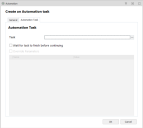
2.En regard du champ Tâche, cliquez sur les points de suspension.
La boîte de dialogue Projets et modules d'automatisation s'ouvre. Elle répertorie les tâches d'automatisation disponibles.
Sélectionnez le projet ou le module voulu, puis cliquez sur OK.
L'élément sélectionné apparaît dans le champ Tâche.
3.Si nécessaire, cochez la case Attendre la fin de la tâche pour continuer.
Lorsque cette option est activée, Environment Manager attend la notification du serveur Automation Dispatcher avant de passer à l'action suivante.
4.Si nécessaire, cochez la case Remplacer les paramètres.
Lorsque vous activez cette option, la boîte de dialogue répertorie les paramètres utilisés dans le module sélectionné et vous permet d'entrer d'autres valeurs :
•Si vous changez les paramètres du module sélectionné, les changements s'appliquent à toutes les tâches de projet de ce module.
•Les paramètres Mot de passe et Références d'authentification de l'utilisateur sont cryptés par l'application Automation. Environment Manager fournit le même niveau de cryptage.
•Si vous cochez la case Remplacer les paramètres, puis que vous n'entrez aucune valeur de paramètre, vos tâches sont référencées sans aucun paramètre.
•Environment Manager prend également en charge l'expansion des variables d'environnement et des variables de session.
L'utilisation de « %%» pour contraindre les variables d'environnement n'est pas prise en charger par Automation Dispatcher. Par exemple, %%username%%.
5.Cliquez sur OK. Le module sélectionné est référencé par la console Environment Manager.
Pour déclencher une tâche d'automatisation en vue de son exécution automatique, configurez cette tâche dans Environment Manager en tant qu'action de stratégie. Reportez-vous à « Gestion des actions ».
Resynchronisation des paramètres
Après avoir référencé des tâches d'automatisation, si vous mettez à jour les paramètres de ces tâches dans Ivanti Automation, les valeurs de paramètre sont désynchronisées et peuvent donner des résultats inattendus.
Notez que, lorsque l'utilisateur modifie une action existante, la console Environment Manager détecte les paramètres non synchronisés et les identifie comme étant non valides. Les utilisateurs sont alors invités à cliquer sur le bouton Resynchroniser et à écraser les valeurs actuelles avec les valeurs de paramètre mises à jour provenant d'Automation.